| Channel | Publish Date | Thumbnail & View Count | Download Video |
|---|---|---|---|
| | Publish Date not found |  0 Views |
Leer: https://www.webproeducation.org/how-to/close-apps-on-android-samsung-galaxy/
Ya sea que esté buscando mejorar el rendimiento, ahorrar batería o simplemente ordenar su dispositivo, lo tenemos cubierto.
Descubra las técnicas sencillas para navegar por su selector de aplicaciones, cerrar aplicaciones en segundo plano y optimizar su experiencia Samsung Galaxy. ¡Desbloquea todo el potencial de tu dispositivo Samsung Galaxy dominando el arte de la administración de aplicaciones!
Cerrar aplicaciones en Android (Samsung Galaxy):
Cómo cerrar aplicaciones en Android:
Cómo cerrar aplicaciones en Google Pixel:
Cómo cerrar aplicaciones en segundo plano en Android (Samsung Galaxy):
Cómo cerrar aplicaciones en segundo plano en Android:
Cómo cerrar aplicaciones en segundo plano en Samsung Galaxy:
Paso 1: Desbloquea tu Samsung Galaxy con Android. Desliza el dedo hacia arriba desde la parte inferior de la pantalla, mantén presionado brevemente en el centro y suelta o usa el cuadrado dedicado o el botón de aplicaciones recientes (según tus preferencias de navegación) para acceder a la pantalla de aplicaciones recientes.
Paso 2: deslice el dedo por las tarjetas de aplicaciones y busque la aplicación que desea cerrar. Deslízalo hacia arriba para cerrar. Puede repetir este proceso para todas las aplicaciones que desee cerrar.
Paso 3: Si desea cerrar todas las aplicaciones a la vez, en la pantalla de aplicaciones recientes, busque el botón /"Cerrar todo/". Este botón normalmente se encuentra en la parte inferior de las tarjetas de aplicaciones recientes.
Paso 4: Toque el botón /"Cerrar todo/". ¡Y eso es! Todas las aplicaciones en segundo plano ahora están cerradas y su Samsung Galaxy debería funcionar mejor.
Galaxy S23 Ultra DUAL SIM 256GB 8GB Negro fantasma: https://amzn.to/3IneO8x
Galaxy S23 Ultra DUAL SIM 256GB 8GB Verde: https://bit.ly/3xagLyr
#samsung #samsunggalaxy #samsunggalaxys23 #samsunggalaxys23plus #samsunggalaxys23ultra #galaxys23 #galaxys23plus #galaxys23ultra #s23 #s23plus #s23ultra #samsungmobile #samsungphone #samsungphones #samsunggalaxytab #galaxytab #androidtips #appmanagement # tutorial tecnológico #tutorialestecnológicos
—–Mi equipo para vídeos de YouTube—–
Cámara principal (iPhone 13 pro): https://amzn.to/3GZztve
Trípode: https://amzn.to/35acqRa
Adaptador de trípode para teléfono celular: https://amzn.to/3v3wFuI
Luces: https://amzn.to/3vkoGK7
Como revelación completa, utilizo enlaces de afiliados en este canal y comprar a través de estos enlaces me da una pequeña comisión. ¡El precio que pagarás será el mismo!
Sitio web: https://www.webproeducation.org
Facebook: https://www.facebook.com/webproeducation.org
Gorjeo: https://twitter.com/WebPro_E
Instagram: https://www.instagram.com/webproeducation/
Aproveche la oportunidad para conectarse y compartir este video con sus amigos y familiares si lo encuentra útil.

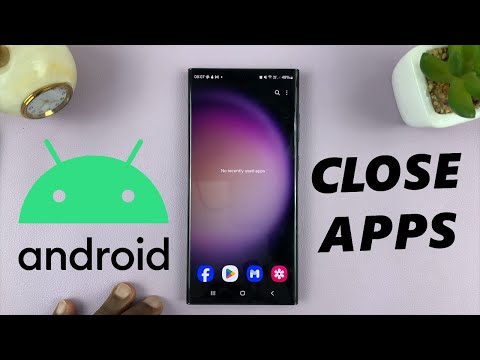



![JUEGO DE PERSONAJES EXTREMOS [2024] | One Piece Bounty Rush OPBR SS League Battle](https://ytimg.googleusercontent.com/vi/VS7z9xJYKME/0.jpg)
![[] Pero ella se enamoró de un… [] || Viejo Meme de Gacha || ¡No Og!](https://ytimg.googleusercontent.com/vi/1bXfHTxtpNw/0.jpg)




